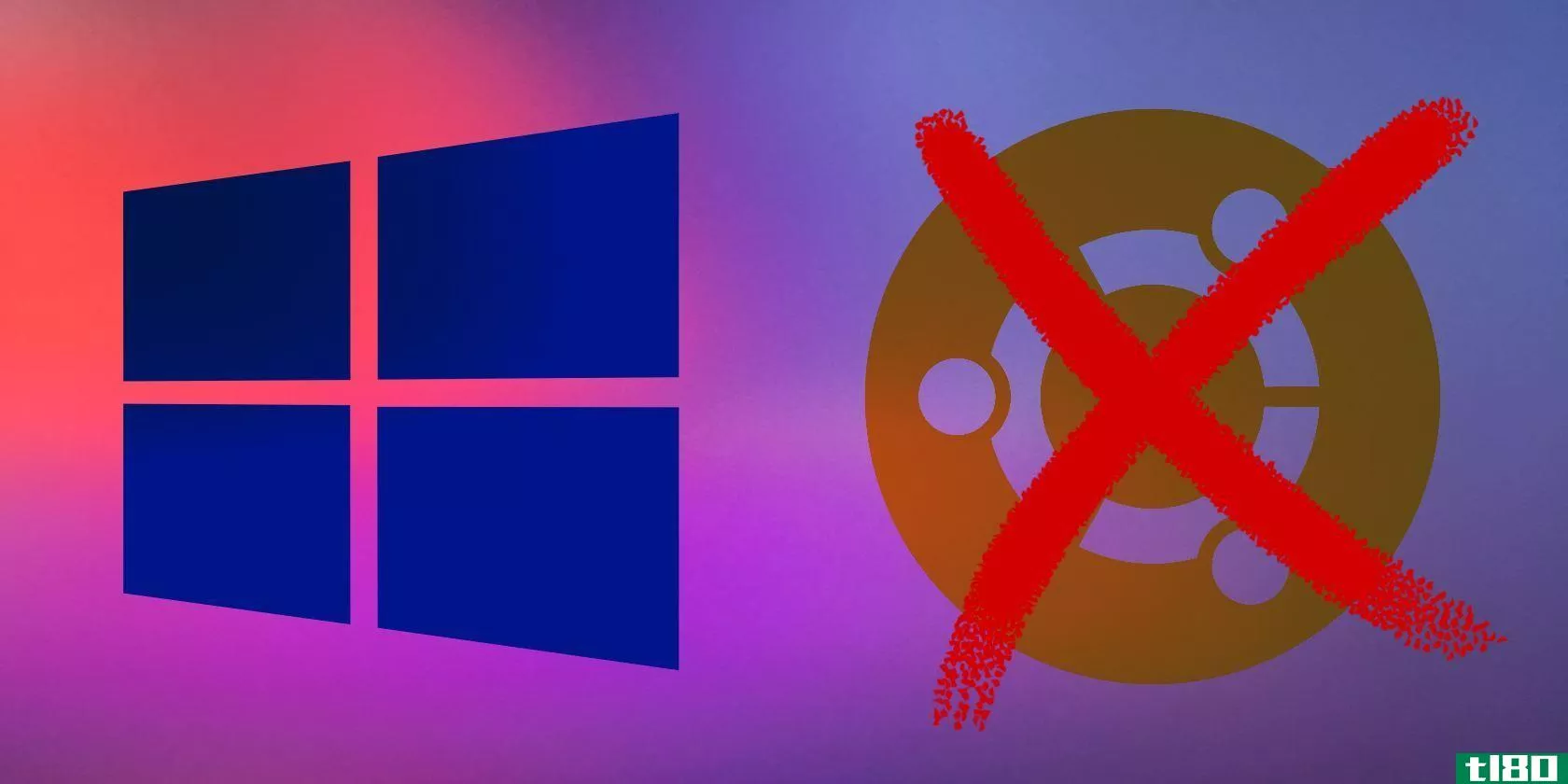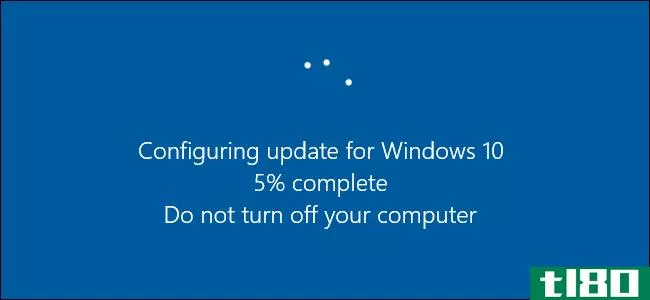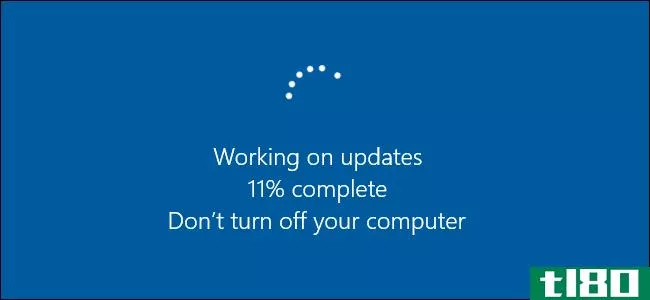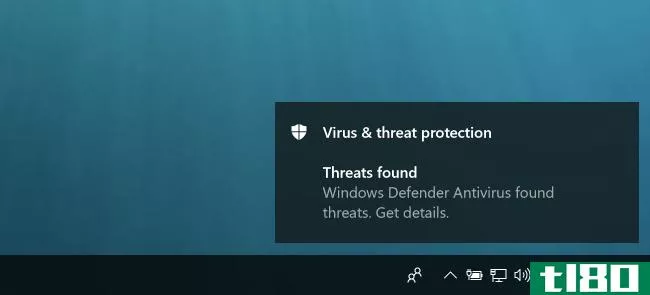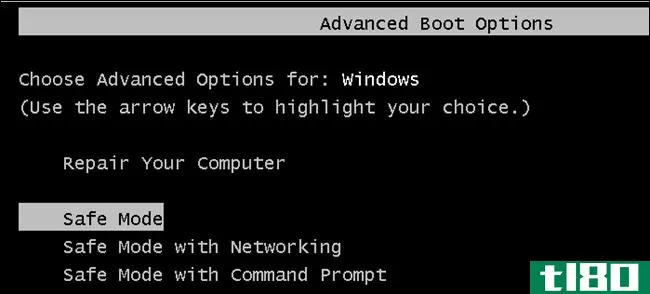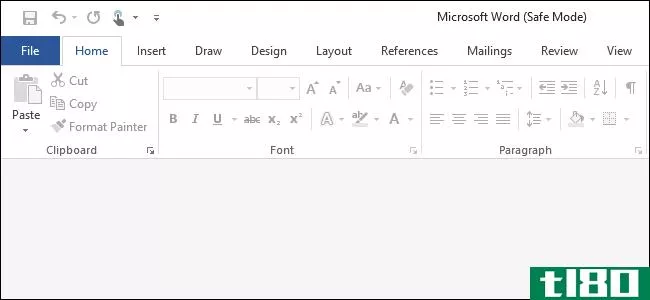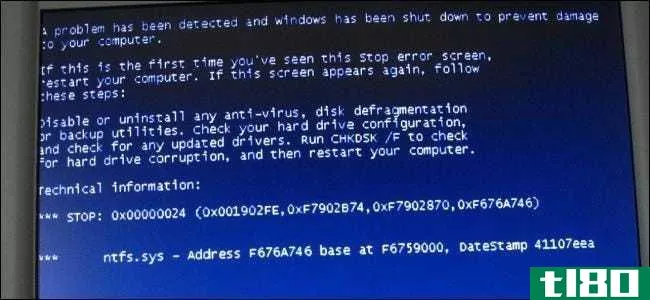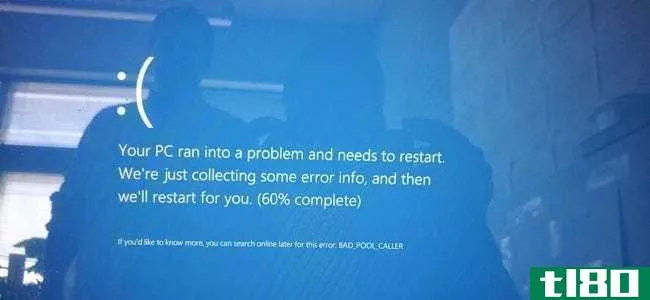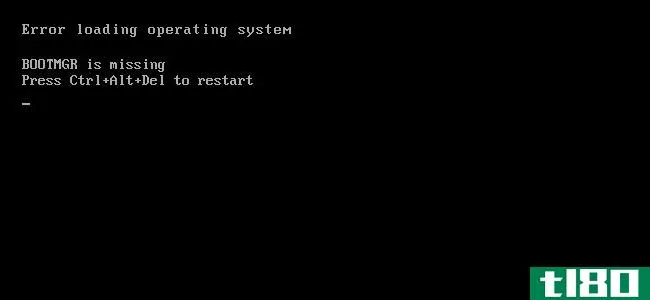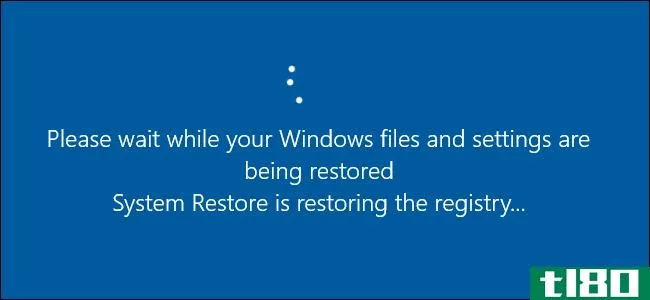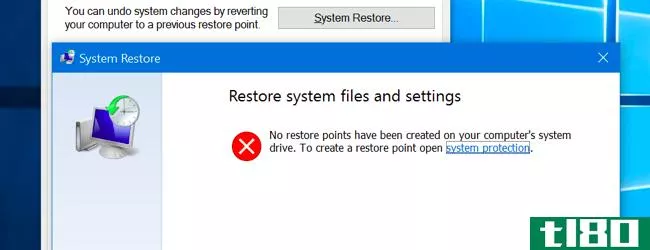如何使用安全模式修复windows pc(以及何时需要)
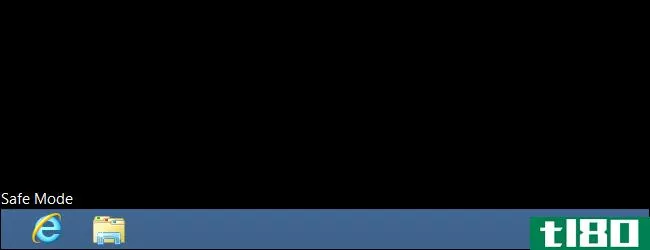
Windows的安全模式是一个必不可少的工具。在感染了恶意软件或因驱动程序错误而崩溃的计算机上,安全模式可能是启动计算机的唯一方法。
安全模式启动您的电脑与最低限度的驱动程序和服务。没有第三方软件或驱动程序被加载,甚至内置的Windows也仅限于必要的东西。安全模式是一个很好的方式,以消除问题造成的软件,如恶意软件没有软件的方式。它还提供了一个环境,在这个环境中,您可能会发现回滚驱动程序和使用某些故障排除工具更容易。
当安全模式有帮助时
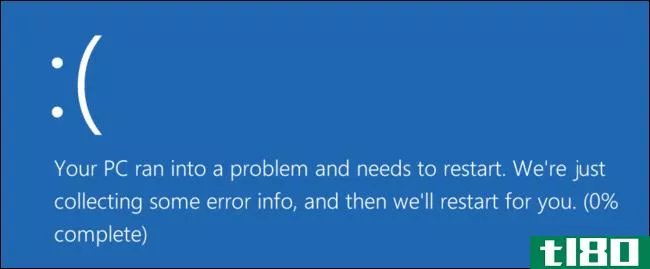
当Windows正常启动时,它会启动启动程序,启动所有配置为启动的服务,并加载已安装的硬件驱动程序。如果在安全模式下启动,Windows会使用非常低的屏幕分辨率和通用视频驱动程序,不会初始化太多硬件支持,只启动必要的服务,并避免加载第三方启动程序。
有时,当您无**常启动Windows时,您可以在安全模式下启动Windows,从而使它成为开始故障排除潜在问题的好地方。如果您的计算机感染了恶意软件或硬件驱动程序不稳定,导致蓝色屏幕,安全模式可以帮助您修复它,因为这些东西没有正常启动时的加载方式。
相关报道:关于死亡蓝屏你需要知道的一切
如果你的电脑有问题,你似乎无法修复它,或者如果你的电脑不稳定,不断崩溃或蓝屏,你应该进入安全模式来修复它。
如何在安全模式下启动windows
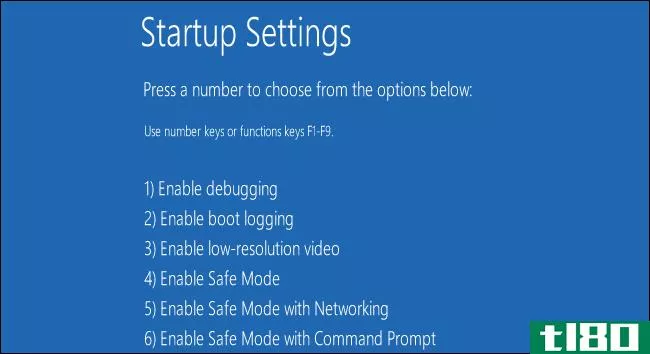
相关:如何在Windows10或Windows8上引导到安全模式(简单的方法)
如果您的Windows PC在尝试正常启动时多次崩溃,它应该会自动以安全模式启动。但是,您也可以手动引导到安全模式:
- Windows 7及更早版本:在计算机启动时按F8键(在初始BIOS屏幕之后,但在Windows加载屏幕之前),然后在出现的菜单中选择安全模式。
- Windows 8:按住Shift键,同时单击登录屏幕上电源菜单上的“重新启动”或通过“魅力栏”菜单开始该过程。
- Windows 10:按住Shift键,同时单击“开始”菜单的“电源选项”子菜单上的“重新启动”。单击疑难解答>高级选项>启动设置>重新启动。当您看到启动设置屏幕时,按“4”键。
如何在安全模式下修复电脑
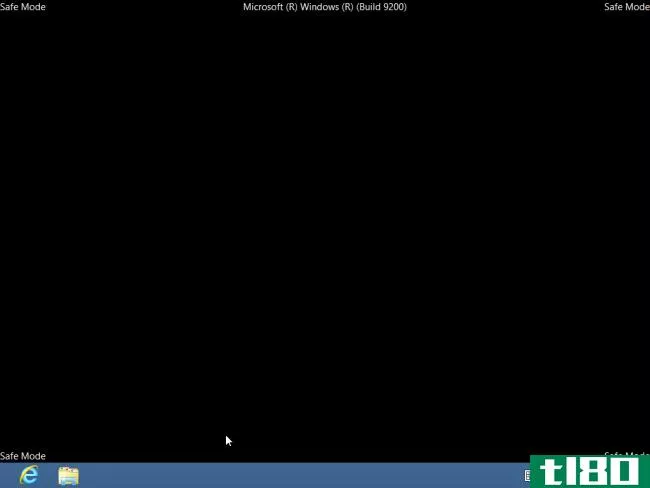
在安全模式下启动Windows后,您可以执行大多数常规系统维护和故障排除任务来修复计算机:
- 扫描恶意软件:使用防病毒应用程序扫描恶意软件并在安全模式下将其删除。可能无法在正常模式下删除的恶意软件,因为它在后台运行并且干扰防病毒软件,可能可以在安全模式下删除。如果你没有安装防病毒软件,你应该可以在安全模式下下载并安装一个。当然,如果您在Windows10中使用WindowsDefender,最好执行脱机恶意软件扫描。
- 运行系统还原:如果您的计算机最近工作正常,但现在不稳定,您可以使用系统还原将其系统状态还原到先前已知的良好配置。假设您的计算机不稳定且正在崩溃,则可以在不从安全模式崩溃的情况下运行系统还原。
- 卸载最近安装的软件:如果最近安装的软件(如硬件驱动程序或包含驱动程序的程序)导致计算机出现蓝屏,则可以从控制面板卸载该软件。希望你的电脑在卸载软件后能正常启动。
- 更新硬件驱动程序:假设您的硬件驱动程序导致系统不稳定,您可能需要从**商的网站下载并安装更新的驱动程序,然后在安全模式下安装。如果你的电脑不稳定,你必须在安全模式下做这件事硬件驱动程序不会干扰,使你的电脑在安全模式下不稳定。
- 查看是否发生崩溃:如果您的计算机正常不稳定,但在安全模式下工作正常,则很可能是软件问题导致您的计算机崩溃。但是,如果计算机继续在安全模式下崩溃,这通常表示您的计算机存在硬件问题。(请注意,安全模式下的稳定性并不一定意味着这是硬件问题。例如,您的图形卡可能有故障,并在负载下导致崩溃。但是,它在安全模式下可能是稳定的,因为您的计算机没有执行要求很高的操作。)
超越安全模式:重新安装windows
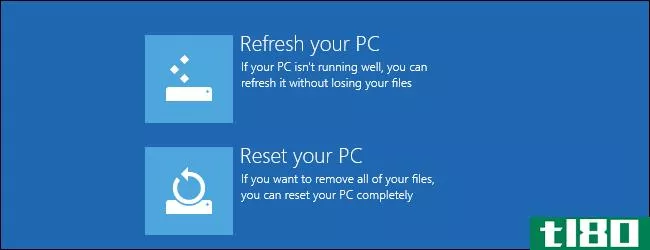
如果你有电脑问题,花几个小时隔离和修复它们通常是不好用的。重新安装Windows并重新启动新系统可能会更快。
- Windows 7及更早版本:请参阅我们的指南,从Windows光盘或计算机的恢复分区重新安装Windows。
- Windows 8或Windows 10:使用“刷新或重置PC”功能将Windows恢复到干净状态。
当然,重新安装Windows会导致您丢失个人文件,因此请确保您有备份。在Windows 8或10上,刷新PC将保留您的个人文件,同时更换系统软件。
相关:初学者极客:如何在你的电脑上重新安装Windows
如果您的计算机在完全重新安装Windows后仍然不稳定,则计算机的硬件可能有故障。一个完整的Windows重新安装排除了任何软件问题,除非有一个错误的硬件驱动程序需要更新。
- 发表于 2021-04-07 09:22
- 阅读 ( 207 )
- 分类:互联网
你可能感兴趣的文章
如何修复windows10:初学者常见问题解答
...?你来对地方了。无论您是刚刚升级到windows10并且想知道如何控制它,还是找不到重要的功能,我们都会提供帮助。 ...
- 发布于 2021-03-12 01:54
- 阅读 ( 316 )
如何修复windows 10睡眠模式问题
...不同的解决办法。我们将列出故障排除步骤,并向您展示如何修复Windows10中与睡眠模式相关的问题。 ...
- 发布于 2021-03-18 05:10
- 阅读 ( 374 )
如何从windows双启动pc安全卸载ubuntu
... 简而言之,你需要从你的电脑上卸载Ubuntu。你如何安全地做到这一点,而不丢失Ubuntu或Windows的数据? ...
- 发布于 2021-03-21 17:45
- 阅读 ( 241 )
Windows10中的chkdsk、sfc和dism有什么区别?
...来说,这可能是很费时和不必要的。我们将解释何时以及如何使用这三种故障排除工具。 ...
- 发布于 2021-03-30 02:33
- 阅读 ( 368 )
为什么windows10更新这么多?
...新>查看更新历史”屏幕顶部的“功能更新”下查看。 如何控制windows更新的时间 windows10会自动更新,而且不会像windows7那样提供更多的控制,尤其是在windows10home上。 您仍然可以阻止Windows在一天中的某些时间自动安装更新和...
- 发布于 2021-04-03 19:41
- 阅读 ( 181 )
如何使您的windows pc和应用保持最新
...是自动执行的。不过,重要的是要知道更新了什么,以及如何更新不属于Windows更新权限的内容,比如第三方应用程序和一些硬件驱动程序。如果你仍然在使用Windows7,你需要确保你采取了正确的步骤来保持更新。 相关:关于Windo...
- 发布于 2021-04-05 02:04
- 阅读 ( 181 )
如何删除windows pc上的病毒和恶意软件
...描您的电脑上的恶意软件,并删除任何您发现的。以下是如何清除你的电脑病毒和恶意软件。 虽然许多病毒和其他类型的恶意软件的设计只是为了引起混乱,但越来越多的恶意软件是由有组织犯罪**的,目的是窃取信用卡号码、...
- 发布于 2021-04-06 08:41
- 阅读 ( 276 )
如何在Windows10或Windows8上引导到安全模式(简单的方法)
...入安全模式是可行的。这个过程现在更隐蔽了。 相关:如何使用安全模式修复Windows PC(以及何时修复) 注意:本文是使用windows10的屏幕截图编写的,但是这些技术在windows8中的工作方式基本相同。我们将注意到它们出现的任何...
- 发布于 2021-04-07 03:37
- 阅读 ( 188 )